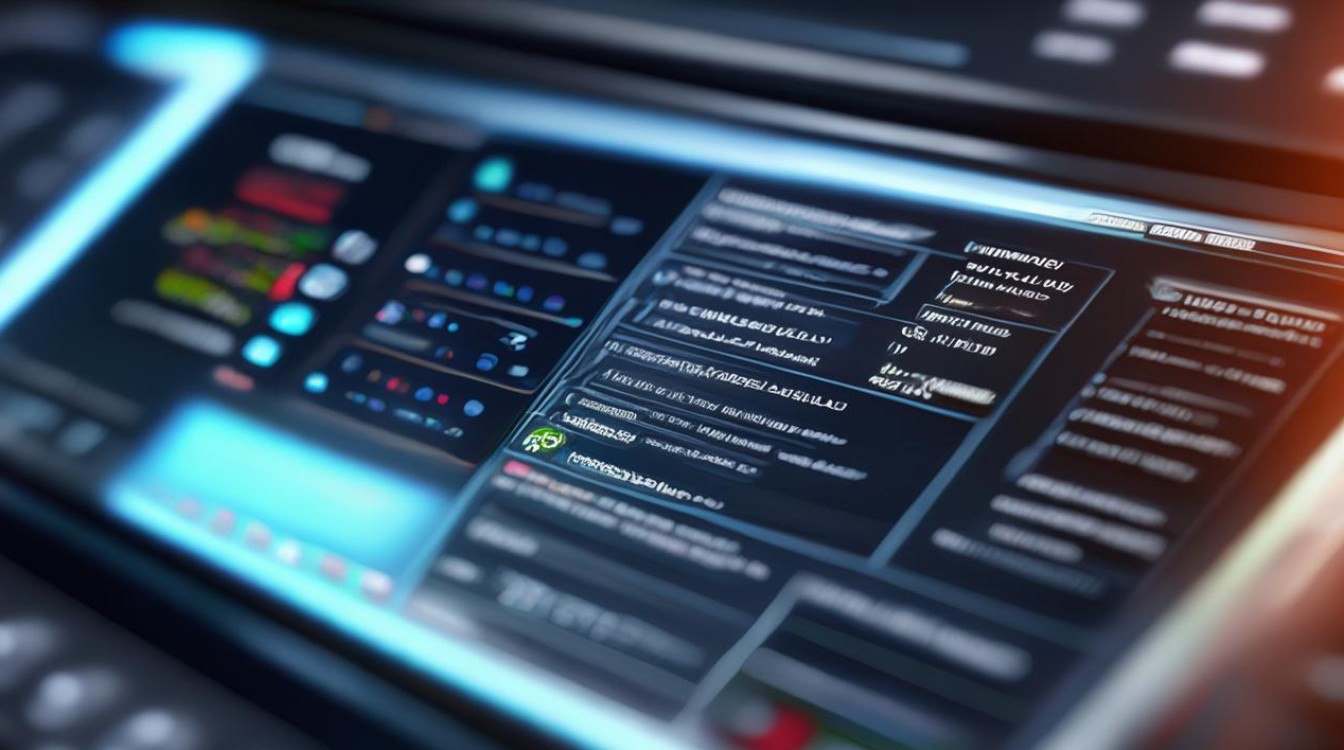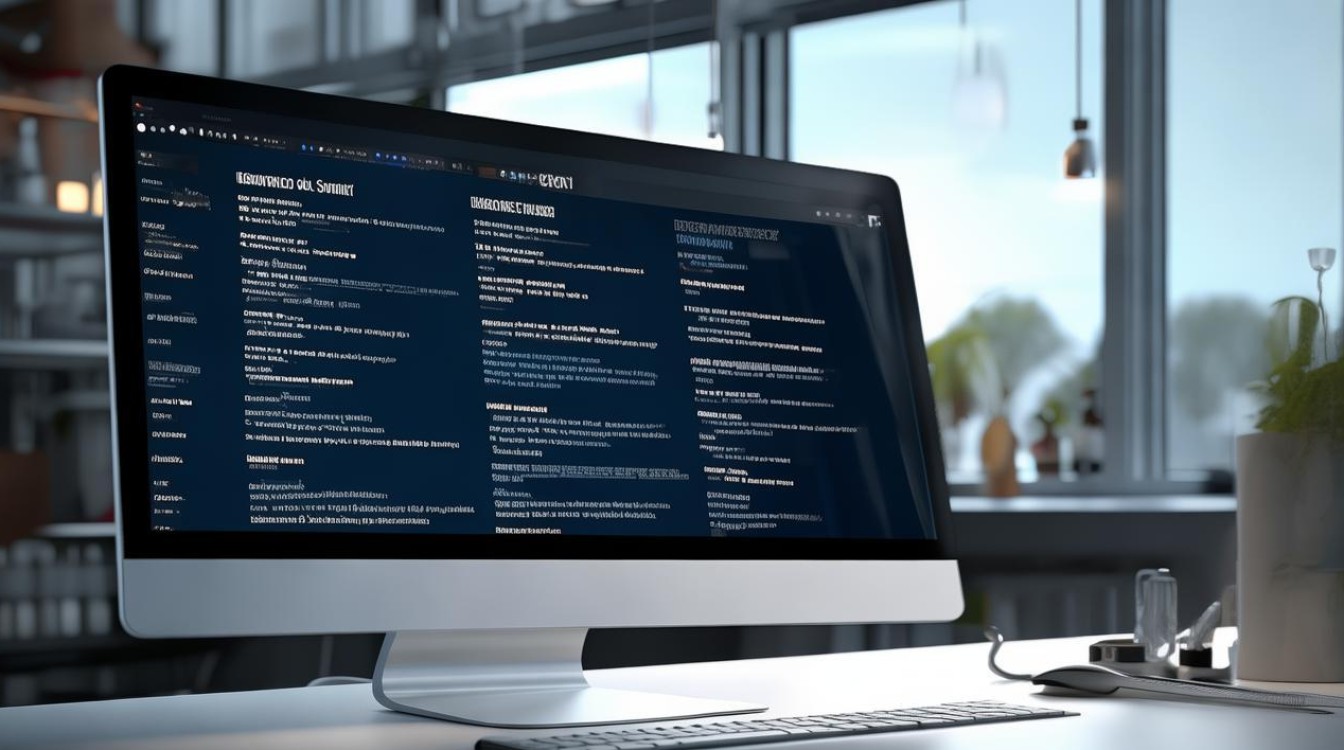电脑怎么u盘装系统
shiwaishuzidu 2025年4月14日 16:17:07 系统 21
电脑用U盘装系统步骤如下:1. 准备一个容量不小于8GB的U盘;2. 下载系统镜像文件并使用工具制作成启动U盘;3. 将U盘插入电脑,重启进入BIOS设置U盘为第一启动项;4. 保存退出后电脑会从U盘启动,按提示进行系统安装操作即可。
-
准备工作

- 下载系统镜像文件:从微软官方网站或其他可靠渠道下载所需的操作系统镜像文件(如Windows系统的ISO文件),确保下载的镜像文件与电脑硬件兼容,且来源正规,避免使用来路不明的文件,以防系统中存在恶意软件或病毒。
- 准备U盘:选择一个容量不小于8GB的U盘,因为系统文件较大,较小的U盘可能无法容纳,备份好U盘中的重要数据,因为制作启动盘的过程会对U盘进行格式化,导致数据丢失。
- 下载制作工具:根据所要安装的系统类型,选择合适的制作工具,安装Windows系统可使用Rufus、微PE工具箱等;安装Linux系统可使用UltraISO等工具。
-
制作U盘启动盘
- 插入U盘:将准备好的U盘插入电脑的USB接口。
- 打开制作工具:以Rufus为例,下载并安装Rufus后,打开该软件,在“设备”选项中会自动识别插入的U盘,如果没有识别,可以点击“刷新”按钮或重新插拔U盘,在“分区类型”中选择“GPT”或“MBR”,这取决于电脑的主板BIOS类型,一般较新的电脑选择“GPT”,较旧的电脑选择“MBR”,在“目标系统类型”中选择“BIOS”或“UEFI”,同样根据电脑的BIOS类型进行选择,点击“选择”按钮,找到之前下载的系统镜像文件,其他参数保持默认设置,然后点击“开始”按钮,制作过程可能需要一段时间,具体时间取决于U盘的读写速度和镜像文件的大小,制作完成后,会弹出提示框告知成功,点击“关闭”即可。
-
设置电脑从U盘启动
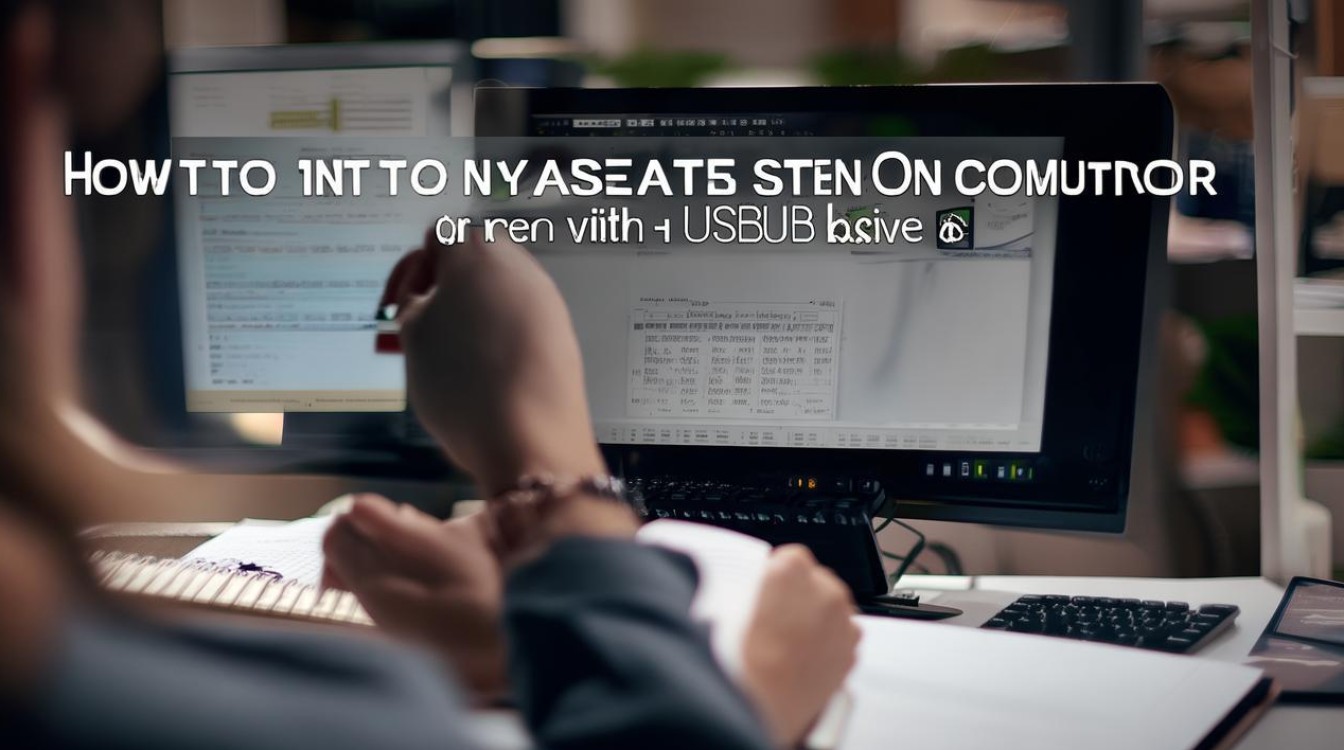
- 进入BIOS设置:重启电脑,在开机过程中按下相应的按键进入BIOS设置界面,常见的按键有Del、F2、F10、F12等,不同的电脑品牌和型号进入BIOS的按键可能会有所不同,可以在开机时留意屏幕下方的提示信息。
- 调整启动顺序:在BIOS设置界面中,找到“启动”或“Boot”选项卡,将U盘设置为第一启动项,具体的操作方法因BIOS版本而异,一般是使用上下箭头键选择U盘,然后按Enter键确认,或者使用“+”、“-”键将U盘移动到启动顺序的首位,设置完成后,按F10键保存设置并退出BIOS。
-
安装系统
- 进入安装界面:保存BIOS设置后,电脑会自动从U盘启动,进入系统安装界面,如果是安装Windows系统,首先会加载一些必要的文件,然后出现安装语言、时间和货币格式等设置界面,按照提示进行选择和设置即可。
- 选择安装类型:在安装类型选择界面,可以选择“升级”或“自定义”安装,如果是全新安装系统,建议选择“自定义”安装,这样可以对硬盘进行分区和格式化等操作,如果选择“自定义”安装,需要选择将系统安装在哪个分区,一般选择C盘,然后点击“下一步”按钮。
- 开始安装:系统会开始复制文件、安装驱动程序等操作,这个过程可能需要一段时间,期间不要进行任何操作,等待系统自动完成安装即可,安装完成后,电脑会自动重启,进入系统配置界面,根据提示完成初始设置,如创建用户账户、设置密码等。
通过以上步骤,就可以成功地使用U盘为电脑安装操作系统了,在整个过程中,需要注意选择正规的系统镜像文件和制作工具,以及正确设置BIOS中的启动顺序,以确保安装过程的顺利进行。